
删除单个文件可以通过从回收站中恢复来解决。但是,清空整个硬盘驱动器?这个错误可能代价高昂。清空计算机硬盘驱动器意味着该驱动器上的所有内容都已被删除,并且无法通过常用方法(如文件资源管理器)访问。
即使在这种情况下,仍然有希望检索所有数据。但必须快速行动。在本文中,我们将介绍如何恢复被抹掉的硬盘数据。
从抹掉的硬盘中恢复数据是否可能?
从已擦除的硬盘中恢复数据的可能性取决于几个重要因素:
- ⚠️ 继续使用驱动器 – 数据丢失后,您必须停止使用该驱动器,直到您可以进行恢复。继续使用会导致您的部分或全部丢失数据被覆盖并变得不可用。
- 💾 执行的格式类型 – 有两种格式类型:快速和完全。快速格式只删除数据的引用,因此数据本身仍然可以恢复。完全格式化则会用零覆盖所有数据,使其不可恢复。
- 💽 存在TRIM – TRIM被固态硬盘用来增加驱动器寿命。如果启用了TRIM,在发出TRIM命令后您的数据将无法恢复,所以您应该尽快进行数据恢复。
- 🧲 物理擦除 – 如果您使用磁力物理擦除了硬盘,考虑到这个过程很容易损坏硬件,数据恢复的可能性非常小。
如果您已经擦除硬盘,应采取的措施
您的硬盘被擦除了吗? 如果您不小心擦除了硬盘,请立即停止使用它。 当您删除某些内容时,删除的只是引用,而不是底层数据。在这种状态下,您的数据仍然可以恢复。然而,您的操作系统已将物理位置标记为可用,因此写入同一位置的新数据将覆盖您擦除的数据,使其无法恢复。
因此,一旦硬盘被擦除,你必须停止使用该硬盘,直到你准备好执行已擦除硬盘的恢复。如果你想从硬盘中恢复数据,请继续阅读下一部分以了解如何恢复已擦除的硬盘。
如何从已擦除的硬盘恢复数据
根据您的具体情况,有几种方法可以从已删除的硬盘中恢复数据。以下方法将向您展示如何在有备份或无备份的情况下恢复数据,以及如果删除的硬盘处于特别严重的状态时您应该做什么。
注意: 如果被擦除的硬盘包含您的操作系统,您将无法启动进入Windows并执行下一步操作。在这种情况下,您需要移除系统驱动器并使用硬盘盒将其作为外部存储设备连接到另一台计算机。
方法 1: 使用数据恢复软件
要恢复没有备份的已抹掉硬盘,您需要使用数据恢复工具。数据恢复软件是通过高级算法扫描您的硬盘,发现不可见的数据。这包括通过快速格式化抹掉的数据。然而,您必须谨慎选择数据恢复解决方案,因为并非所有软件都具有相同的质量。
当您需要从已擦除的硬盘驱动器中恢复数据时,Disk Drill 是一个绝佳的选择。如果您之前文件系统的记录仍保存在驱动器上,它可以使用它们来恢复已擦除的数据,并保留其原始文件名和文件夹结构。此外,它可以通过数据的独特文件签名来查找数据,能够识别超过 380+ 文件格式 的文件类型。对于这样一个先进的工具来说,它非常容易使用,这就是为什么它在许多其他数据丢失情况下也很有用。
如果您的驱动器显示出损坏的迹象,最好创建一个副本并扫描该副本。直接扫描驱动器的额外压力可能是灾难性的。您可以使用Disk Drill的字节对字节功能来完成此操作,然后分配并扫描磁盘映像。或者,您可以使用类似Clonezilla或Macrium Reflect这样的备份软件。在出现严重的物理损坏时,请立即咨询数据恢复中心。
按照以下步骤,使用Disk Drill从意外清空的硬盘恢复数据。
- 下载 并将 Disk Drill 安装到不是要恢复数据的驱动器上。
- 选择被删除的驱动器,然后点击 搜索丢失的数据 。
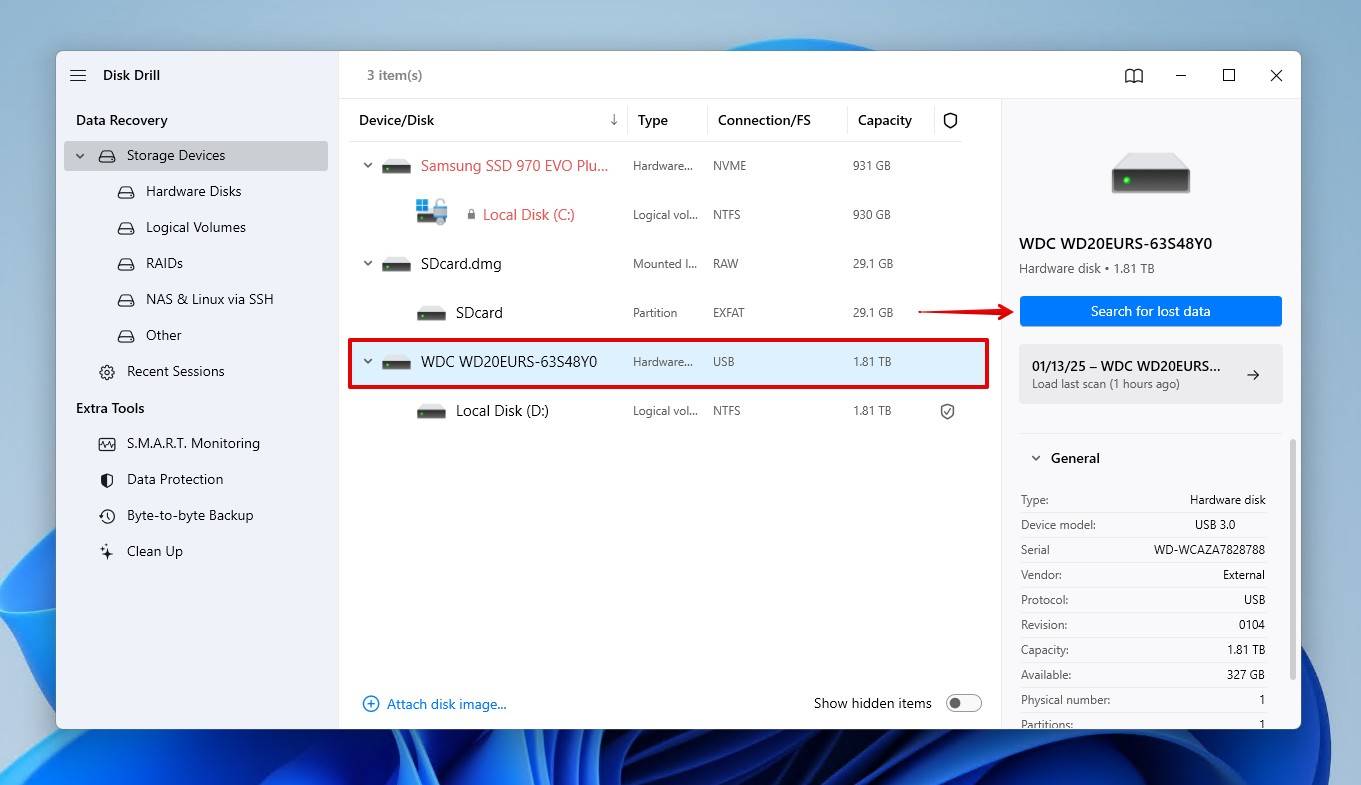
- 扫描完成后,点击 检查找到的项目 查看 Disk Drill 发现了什么。或者,您可以点击 全部恢复 一次恢复所有内容,或选择彩色文件类型图标之一以过滤结果。
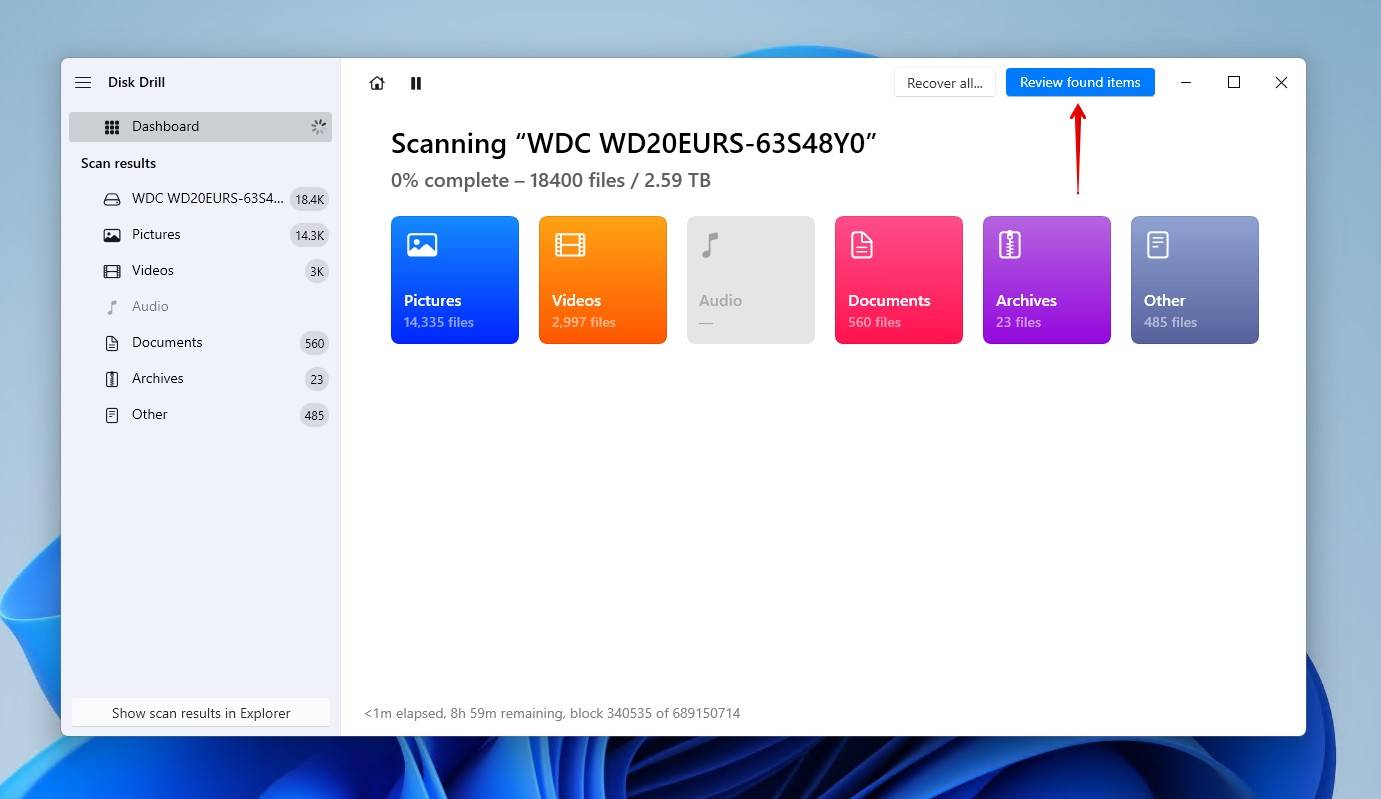
- 标记要恢复的文件,然后点击 恢复 。我们强烈建议您预览所有想要恢复的数据,以确保其完整。您也可以使用搜索功能和过滤选项根据需要自定义结果界面。
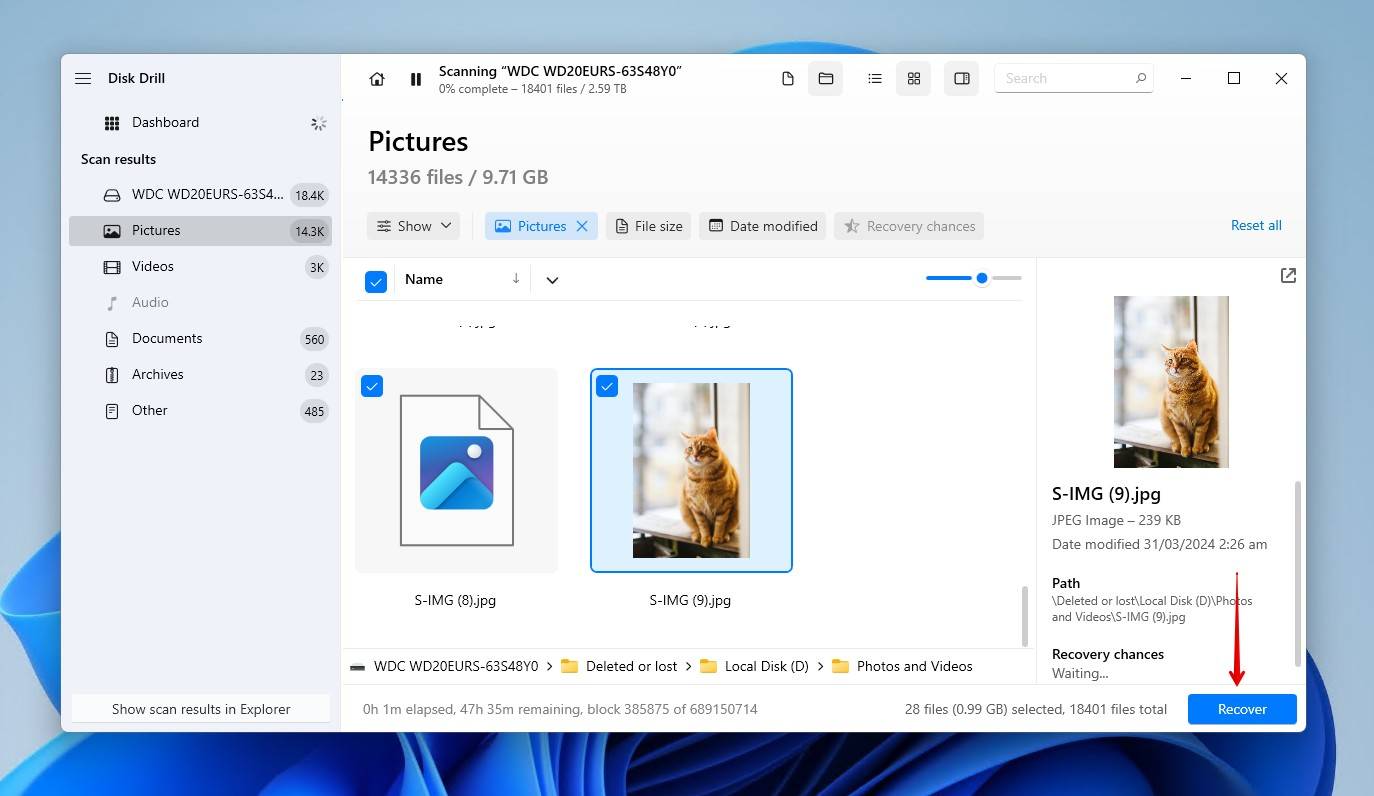
- 选择一个在单独物理分区上的输出位置。Disk Drill 提供最多 500 MB 的免费恢复。再多需要 Disk Drill PRO 许可证。准备好后,点击 下一步 完成恢复。
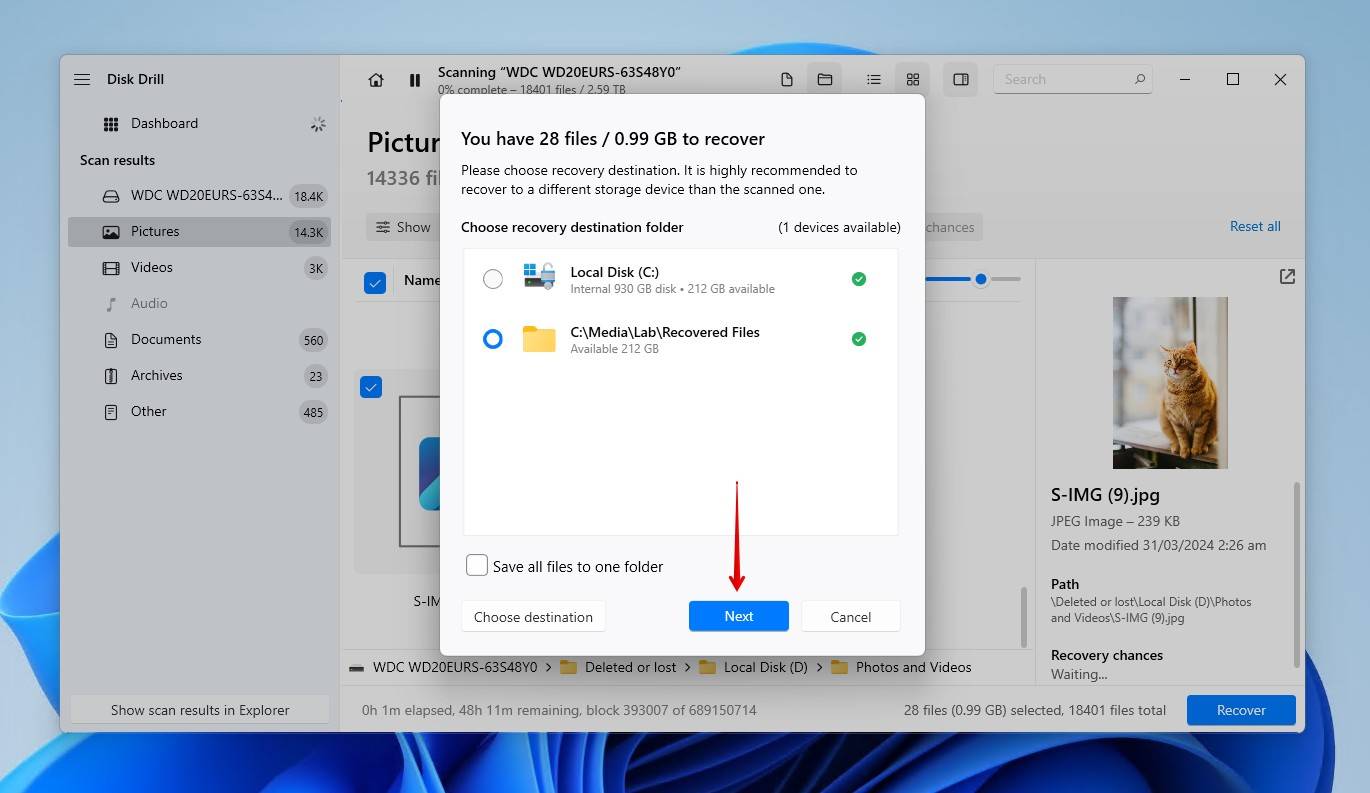
方法 2: 从备份中恢复数据
如果您在数据丢失之前进行了备份,您可以轻松地从备份中恢复文件的工作副本。有许多第三方应用程序有恢复备份数据的自己的方法,但我们将向您展示如何使用备份与还原来执行此操作,因为它是Windows附带的免费备份工具。
注意: 备份和恢复必须在数据丢失之前已启用和配置,否则这将不起作用。
请按照以下说明从备份中恢复数据:
- 点击 开始 并搜索“控制面板”。打开它,并将查看模式更改为 小图标 或 大图标 。
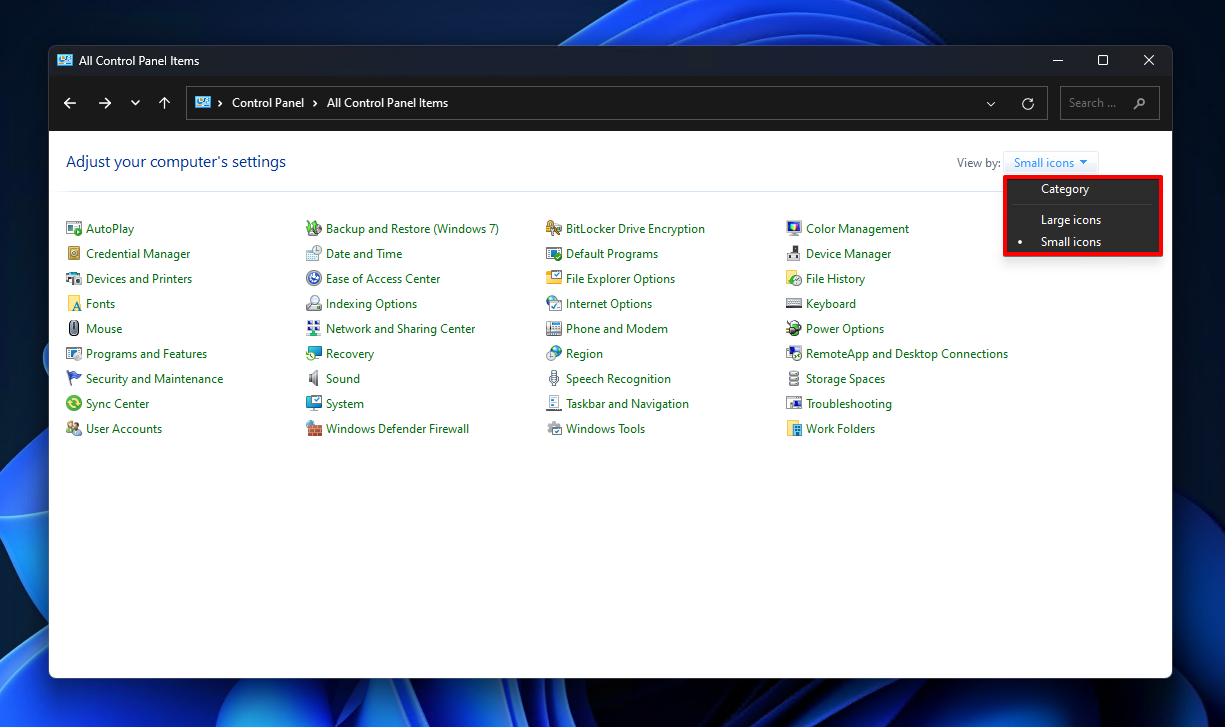
- 点击 备份和还原 (Windows 7) 。
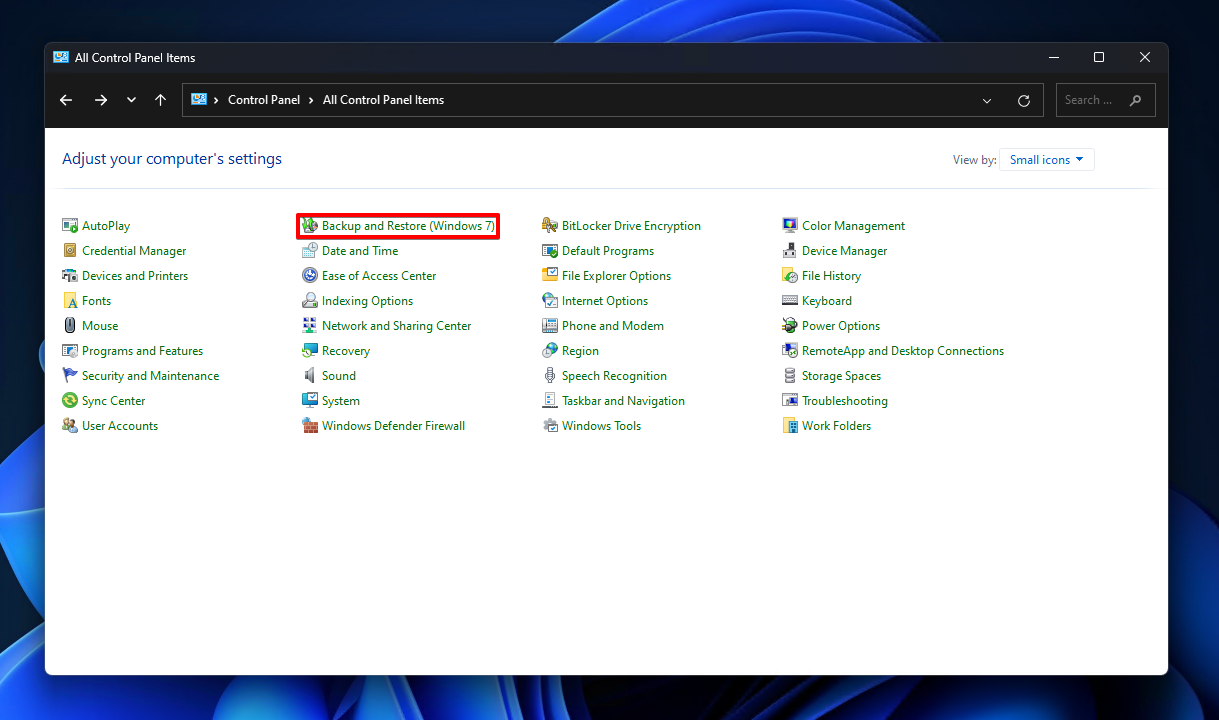
- 点击 还原我的文件 。
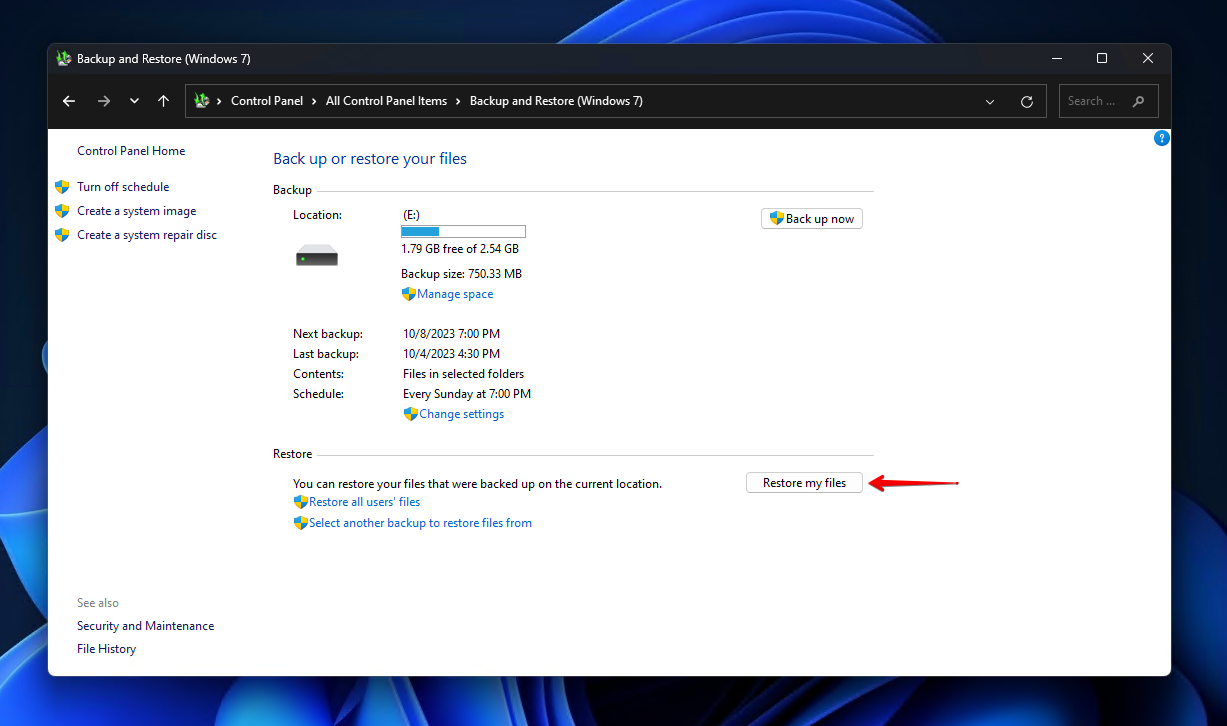
- 点击 浏览文件 或 浏览文件夹 并选择要恢复的数据。
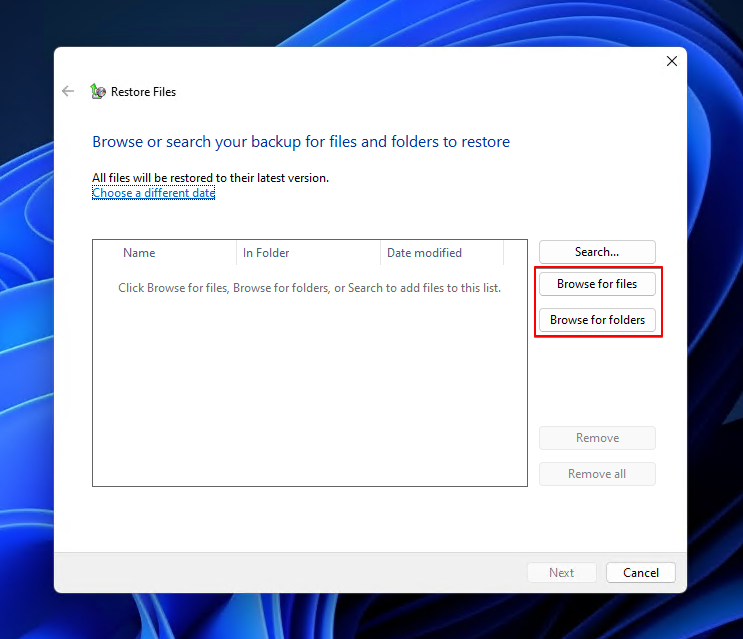
- 点击 下一步 。
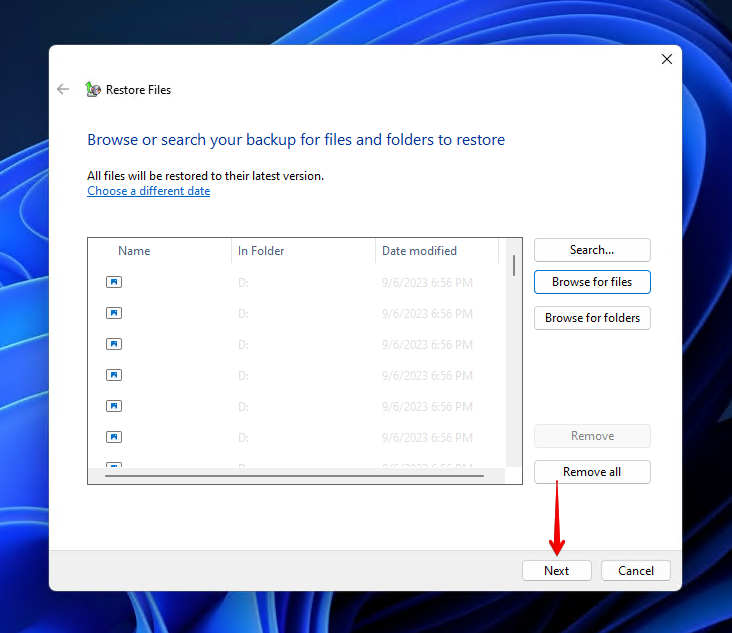
- 选择是否要将文件恢复到其原始位置或新位置。我们建议将数据恢复到一个单独的、健康的存储设备。点击 恢复 。
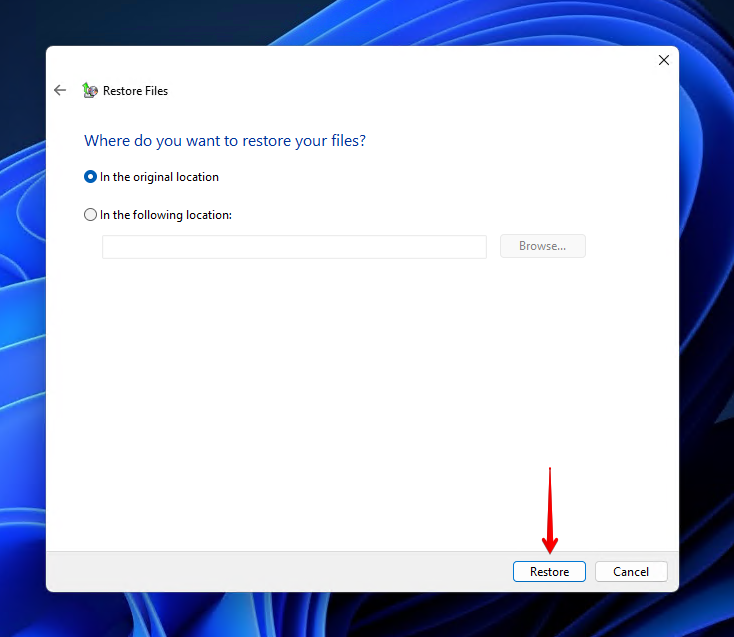
方法 3: 利用数据恢复服务
数据恢复服务 是恢复数据的最有效但也是最昂贵的方法。虽然并不总是必要,当被擦写的硬盘遭受物理损坏或驱动器拒绝显示在文件资源管理器、磁盘管理或BIOS中时,则需雇用专业人士的服务。
使用服务进行数据恢复的过程包括将你的硬盘寄送到恢复设施。在那里,它会交给一支具备专业知识和设备的数据恢复团队,这些人能够执行高级别的数据恢复。任何被恢复的数据都将被复制到一个健康的存储设备上并寄回给你。
虽然每个数据恢复服务都有其特定的工作流程,但以下是基本过程的基本概述(以Clever Files数据恢复中心为例):
- 访问cleverfiles.com/数据恢复中心并点击 开始恢复 。
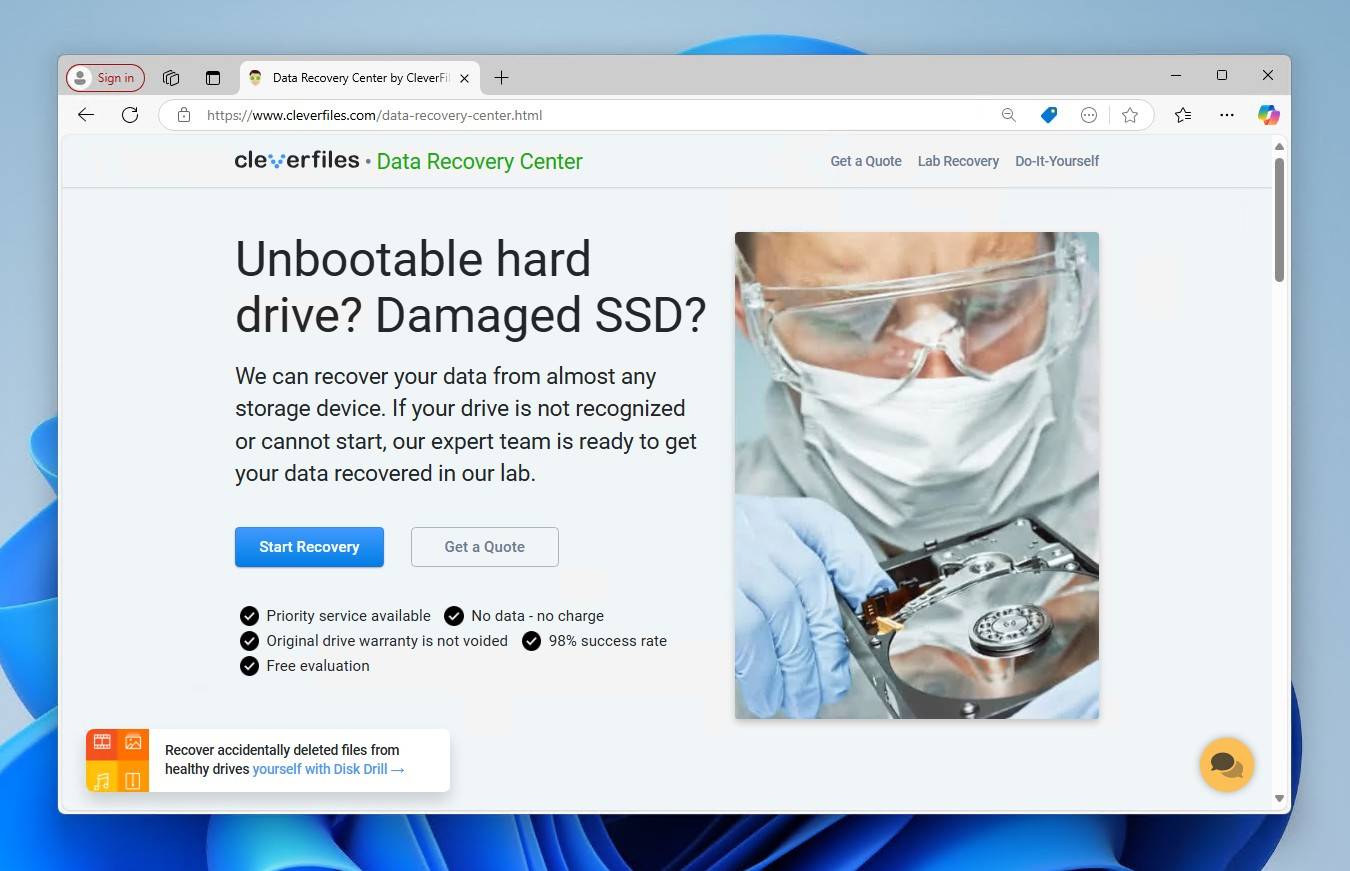
- 选择您希望的服务等级。这将决定数据恢复的时间。您希望数据返回的速度越快,费用越高。
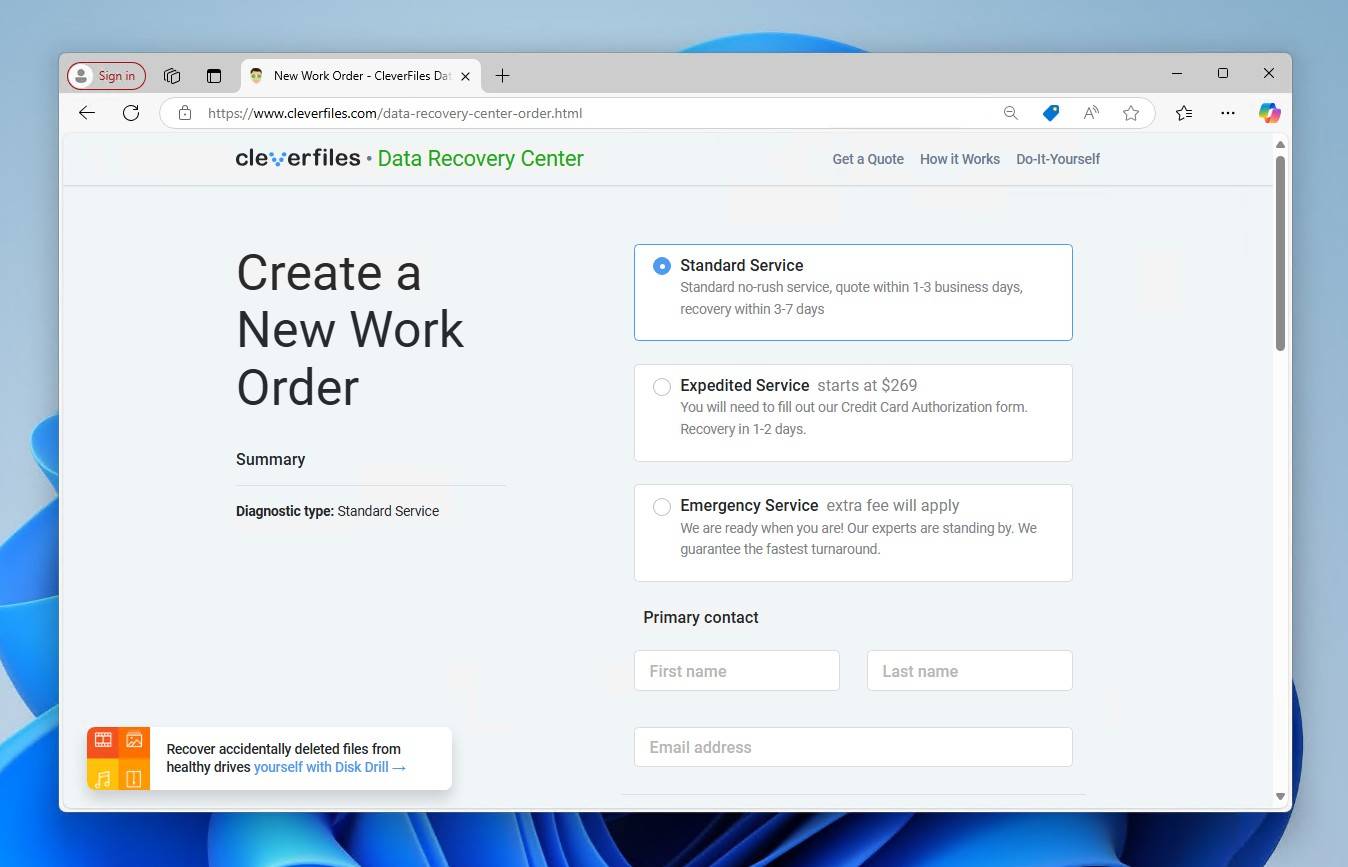
- 填写您其余的信息。这包括您的联系方式,以及关于您的设备和数据丢失情况的详细信息。完成后,点击 完成我的工作单 。
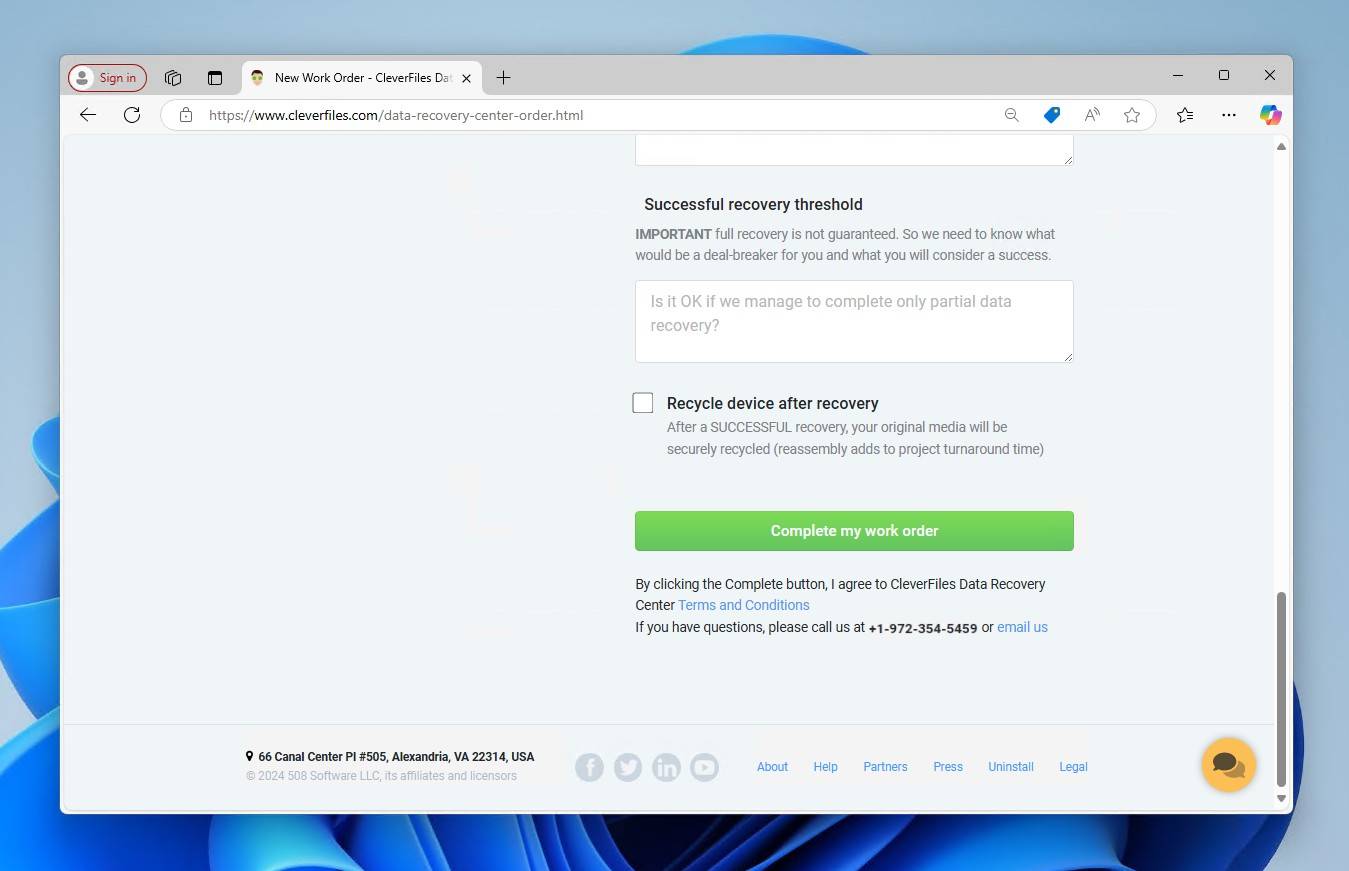
一旦工单完成,剩下的就是发送擦除的硬盘了!
结论
从被清除的数据硬盘中恢复数据绝对是可能的,但成功恢复的几率取决于几个因素。 这些因素包括硬盘丢失后的使用情况、所使用的格式类型、是否启用了TRIM,以及硬盘是否被物理清除。
首选的恢复方法是从备份中恢复。如果没有可用备份,您可以使用像 Disk Drill 这样的数据恢复工具扫描已删除的硬盘以恢复数据。如果由于硬盘状态有限制而无法使用数据恢复软件,最后的选择应该是咨询数据恢复专业人员。
常见问题:
- 下载 Disk Drill for Mac 并通过将其移动到您的应用程序文件夹来安装。
- 选择您的驱动器并点击 搜索丢失的数据 。
- 点击 检查找到的项目 。
- 选择您想恢复的文件。准备就绪后点击 恢复 。
- 选择您要保存文件的位置,然后点击 下一步 。




